
【手書き加工】手書き文字に影&枠を簡単につける方法!ibisPaint XはPicsArtより簡単?!
Contents[OPEN]
ibis Paint Xで手書き文字に影を付ける加工方法
続いて、手書き文字に影を付ける方法いっちゃいましょ~~!
文字をかいたレイヤーの下に新しいレイヤーを作るところまで、枠を付ける時と同じですっ?
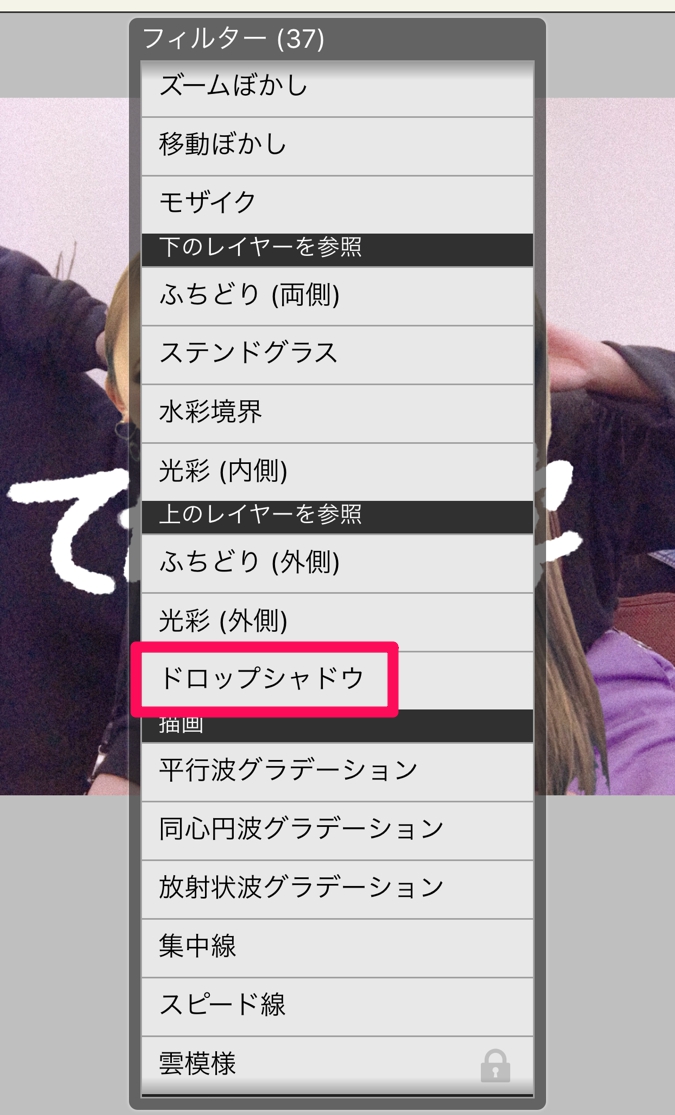
そして〈フィルター〉から〈ドロップシャドウ〉を選択してください。
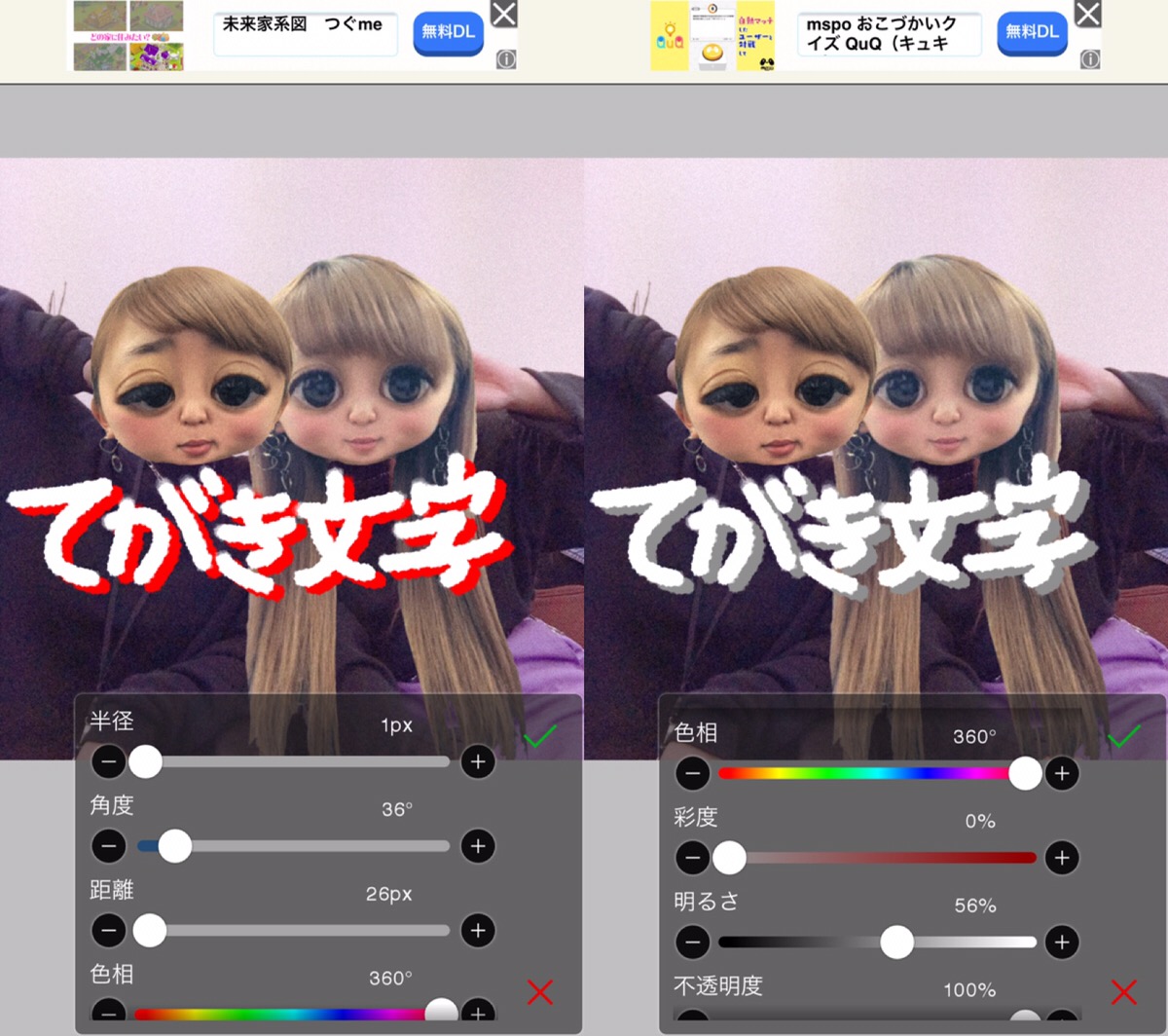
半径:1%
角度:32~36%程度
角度:32~36%程度
にするといい感じです?? 色相や彩度をいじると色を変えられます。白・黒・グレーにしたい時は、枠の時に説明した通りにやってみてくださいね~!
【応用】影を付けた手書き文字をネオンにする方法
慣れてきたら、応用編いっちゃいましょう!!先ほど影を付けた手書き文字に、ネオン加工をする方法を紹介します!
レイヤーを結合する
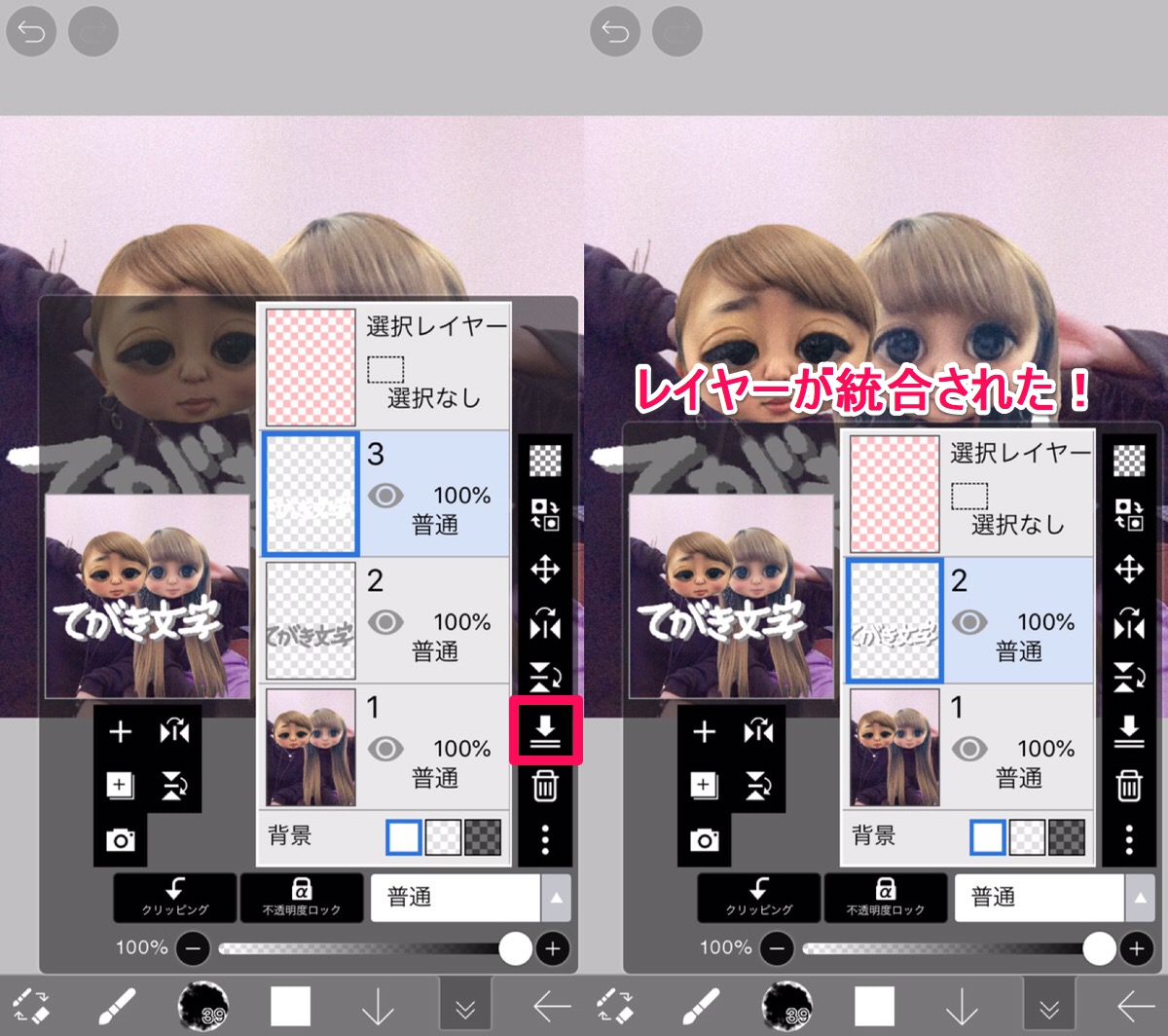
まず、結合したい手書き文字のレイヤーを選択します。そして、右側の上から6番目にあるアイコンをタップすると、下のレイヤーと結合され、1枚のレイヤーになりました~!
そうしたら、またまた新規レイヤーを作り、結合させた手書き文字のレイヤーの下に置いてください。
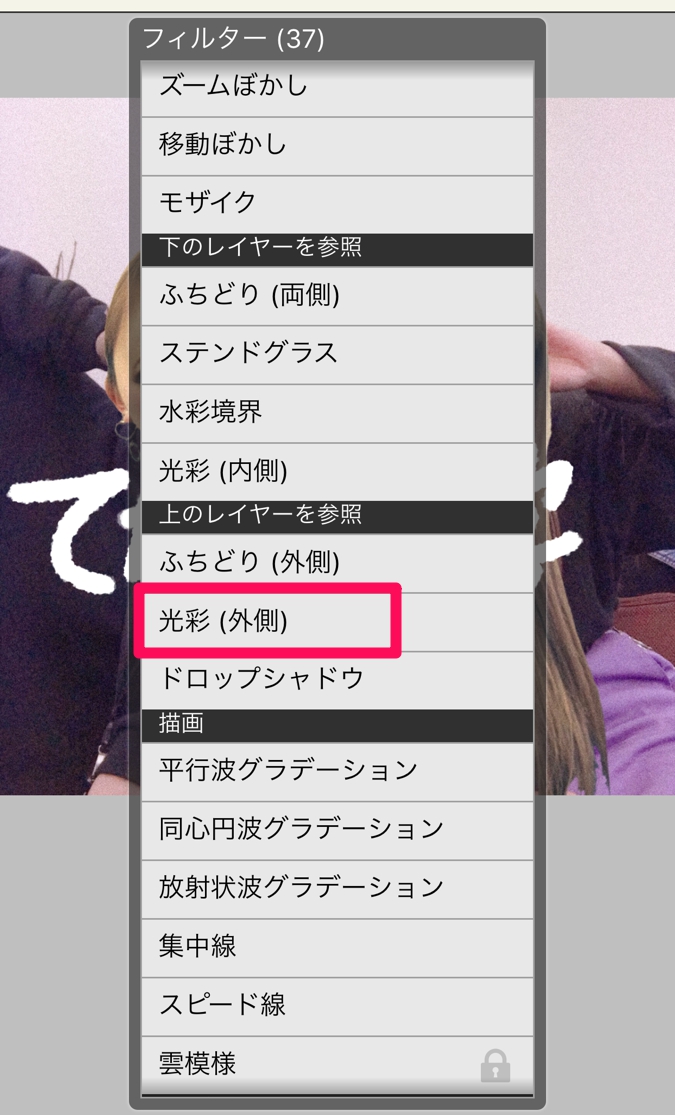
そして〈フィルター〉から〈光彩(内側))を選択します。
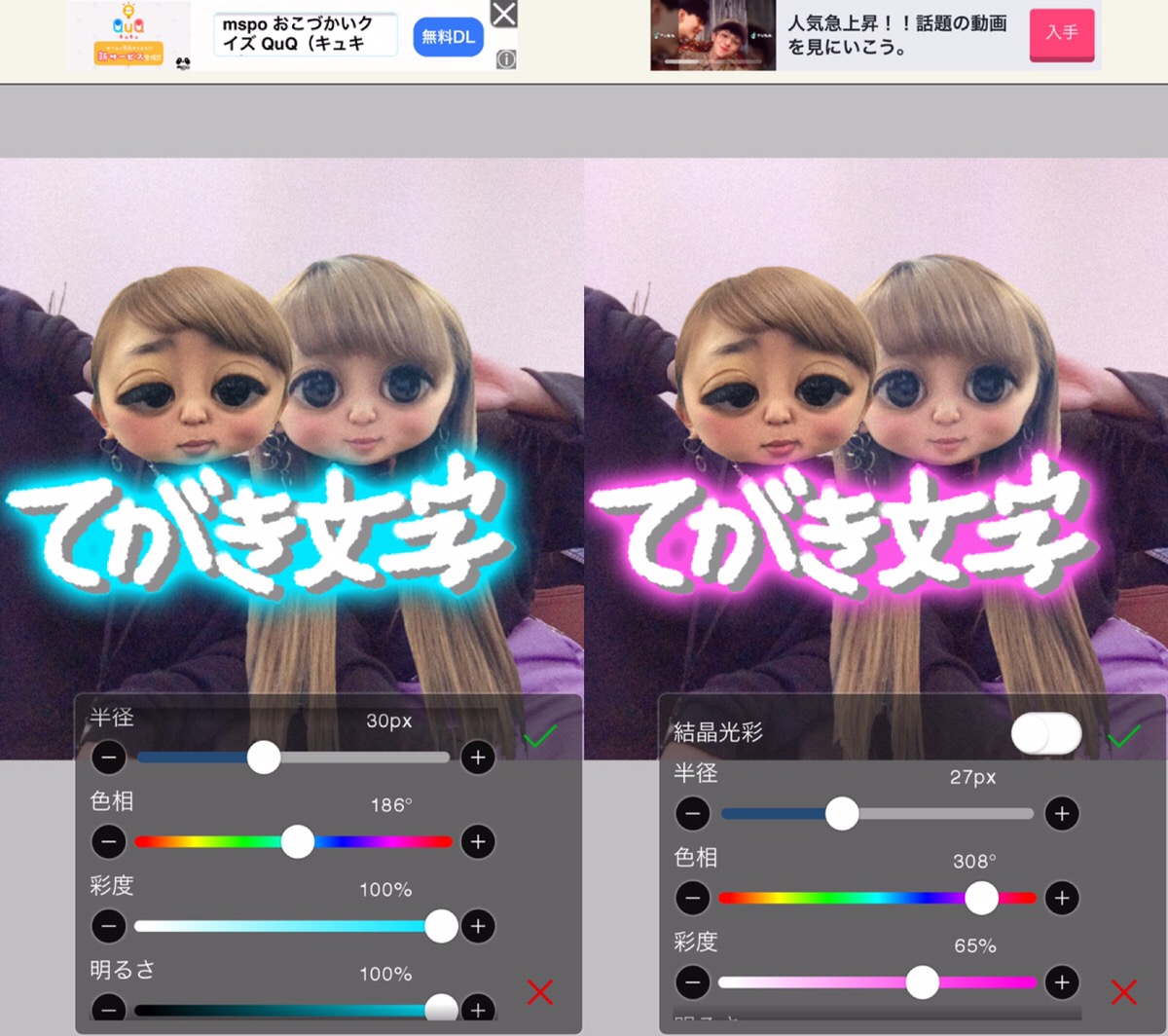
半径:20~30%程度
明るさ:100%
明るさ:100%
にするとネオン感があっていい感じです!
色相・彩度などをいじって好みの色にしてください♪
手書き加工した画像がこちら

自力でなぞったりするのが、めんどい!だるい!上手にできない~~~!!!って挫折することなく、サクサクっとできちゃいます!(笑)しかも仕上がりが断然キレイ?ibis Paint Xを使って手書き加工にチャレンジしてみてくださいね~!
アイビスペイントX

開発:ibis inc.
掲載時の価格:無料
Ver:iOS 5.5.8 / Android 5.5.5
